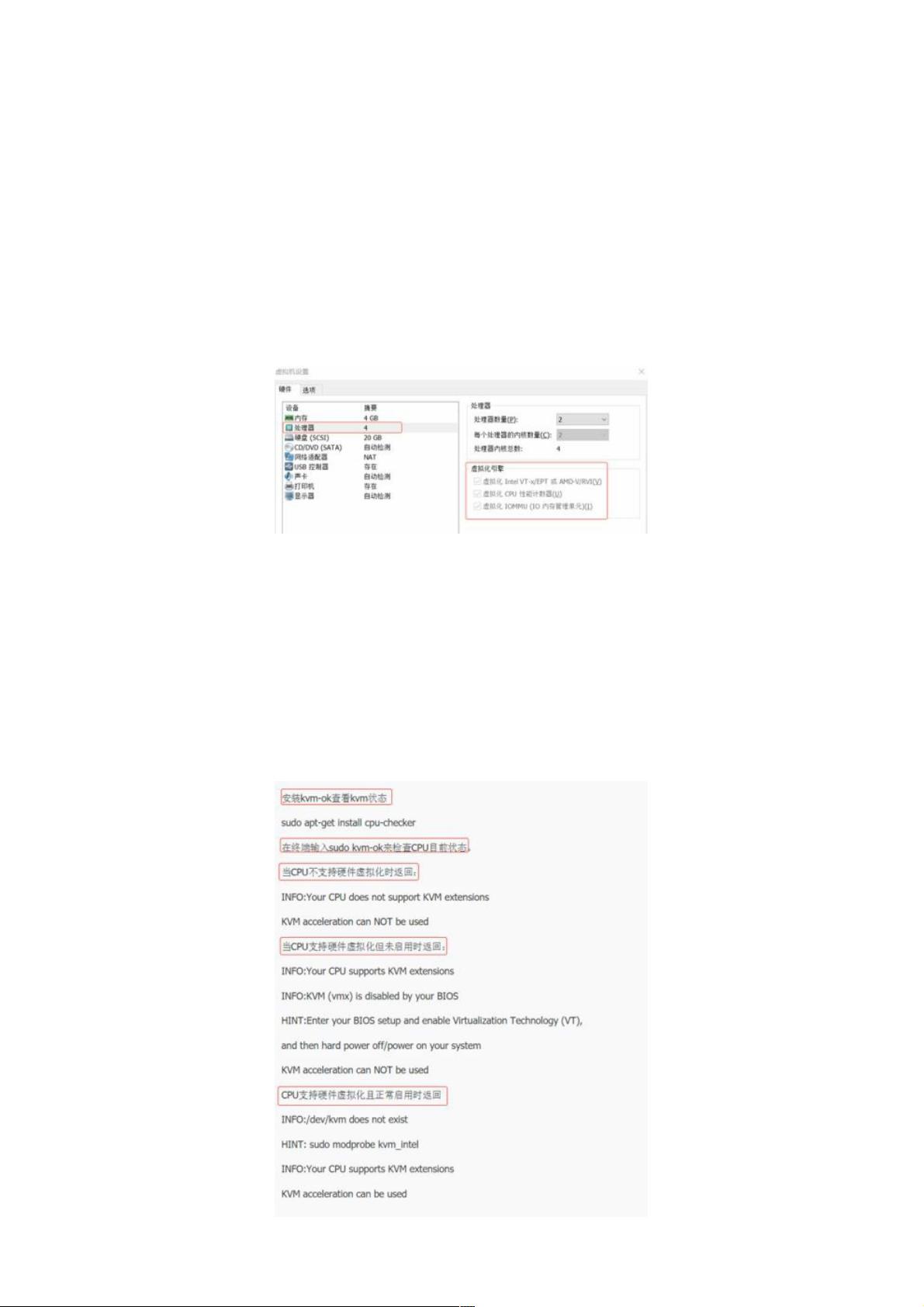Ubuntu环境下安装Vagrant与VirtualBox详细教程
38 浏览量
更新于2024-09-01
收藏 640KB PDF 举报
"Ubuntu系统中部署Vagrant和VirtualBox的图文教程"
本文将详细介绍如何在Ubuntu系统中部署Vagrant和VirtualBox,这对于开发者来说是一个非常实用的教程,特别是对于需要跨平台开发环境的人员。Vagrant是一款强大的工具,它允许用户创建和管理一致的开发环境,而VirtualBox则是一个开源的虚拟化软件,它们结合使用可以方便地构建和维护虚拟机。
首先,了解Vagrant的核心功能。Vagrant通过一个简单的配置文件(Vagrantfile)来定义虚拟机的环境,包括操作系统、内存大小、磁盘空间等。它与多种虚拟化平台兼容,如VirtualBox、VMware等。Vagrant的一大优点是其可移植性,使得开发环境可以在不同机器间轻松复制,确保开发人员无论在哪里都能拥有相同的开发环境。
在开始部署之前,确保你的Ubuntu系统满足以下条件:
1. **CPU支持虚拟化**:这是使用Vagrant和VirtualBox的基础。在Ubuntu中,你可以通过运行`egrep -c '(vmx|svm)' /proc/cpuinfo`命令来检查CPU是否支持虚拟化。如果返回值为0,则表示不支持,需要进入BIOS设置开启虚拟化选项。
2. **安装VirtualBox**:访问VirtualBox官方网站下载最新版本的安装包,并在Ubuntu中通过终端使用`sudo apt-get install virtualbox`命令进行安装。
3. **安装Vagrant**:Vagrant的安装同样简单,可以访问Vagrant官网下载适用于Ubuntu的安装包,然后通过`sudo dpkg -i <下载的.deb文件>`命令进行安装。或者,使用`wget`下载安装脚本并执行来自动安装。
4. **初始化Vagrant项目**:在你希望创建虚拟机的工作目录下,运行`vagrant init`命令,指定你想要使用的Vagrant Box(预配置的操作系统镜像)。例如,`vagrant init ubuntu/xenial64`将初始化一个基于Ubuntu Xenial的环境。
5. **启动和管理虚拟机**:使用`vagrant up`启动虚拟机,`vagrant halt`关闭,`vagrant reload`重启,`vagrant ssh`连接到虚拟机,`vagrant suspend`挂起,以及`vagrant destroy`销毁虚拟机。
6. **配置Vagrantfile**:在初始化的目录中,你会看到一个名为Vagrantfile的文件,这个文件用于配置虚拟机的详细参数,如内存大小、网络设置等。通过编辑此文件,你可以定制你的开发环境。
7. **同步代码**:Vagrant支持共享文件夹功能,这意味着你可以在主机和虚拟机之间同步代码,无需手动复制。在Vagrantfile中配置共享文件夹,这样你在主机上修改的代码会立即反映到虚拟机中。
8. **更新和升级**:保持Vagrant和VirtualBox的版本更新是非常重要的,可以通过`vagrant plugin update`更新Vagrant插件,对于VirtualBox则需访问官网获取新版本并安装。
在完成以上步骤后,你便成功在Ubuntu中部署了Vagrant和VirtualBox,可以开始创建和管理你的虚拟开发环境了。这个过程对于保持开发环境的一致性和简化环境设置具有重大意义,尤其在团队协作或持续集成的场景下,能显著提高效率。
123 浏览量
298 浏览量
649 浏览量
117 浏览量
点击了解资源详情
103 浏览量
247 浏览量
点击了解资源详情
weixin_38518958
- 粉丝: 0
- 资源: 883